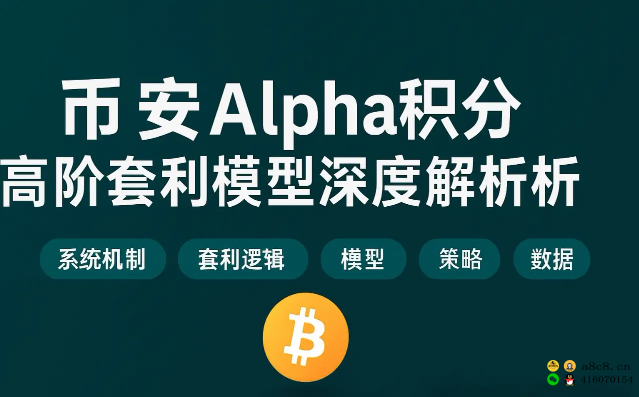城通网盘手机端电脑端文件下载教程
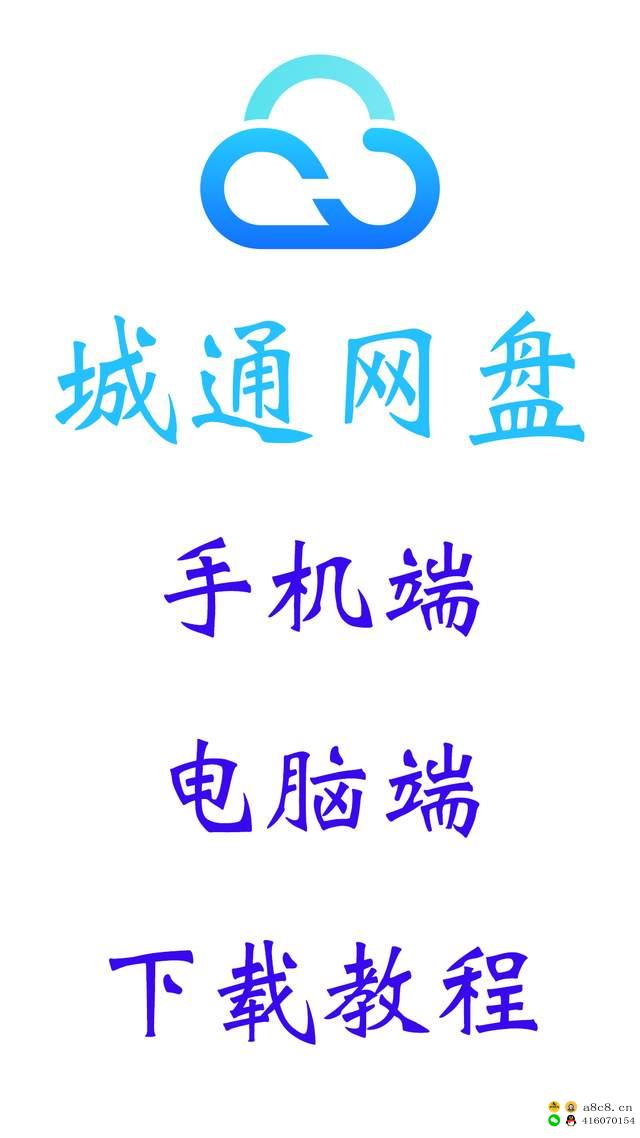
第一部分:视频教程,以下两个教程一样;
快手平台:https://v.kuaishou.com/QKE6Sg 小红书平台:http://xhslink.com/K0I00o
第二部分:详细图文教程
手机端下载教程:
手机打开网页,如果只是一个文件,直接点击普通下载-立即下载,下载好了去你自己手机浏览器的下载位置查看下载的文件即可;
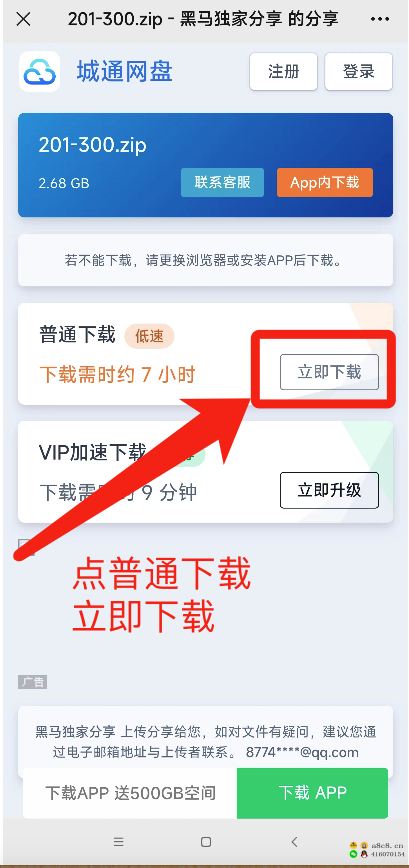
如果是多个文件,则需要一个一个文件点击进去,进入新的页面,这样又回到上一步的操作流程!

电脑端下载教程:
电脑端打开网页,如果是一个文件,直接点击普通下载-立即下载
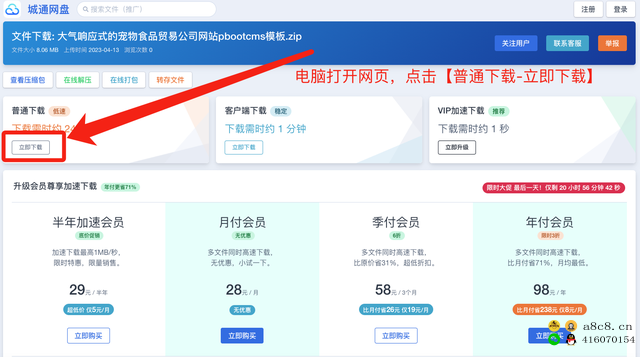
点击操作之后,此页面中间会会有一个下载进度条,下载到百分百后,点击打开文件,选择电脑位置保存文件即可;
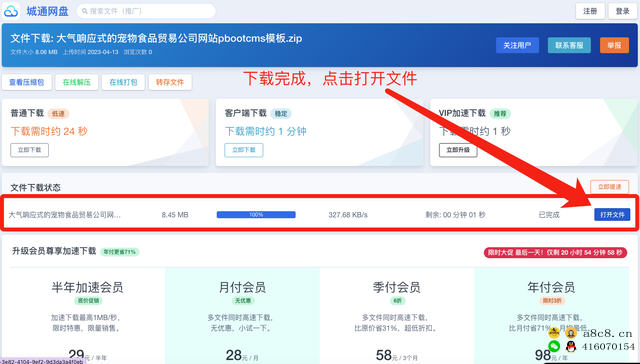
电脑端打开网页,如果是多个文件,则需要一个一个点击文件,会进入新的页面,这样又回到上一步的操作流程;
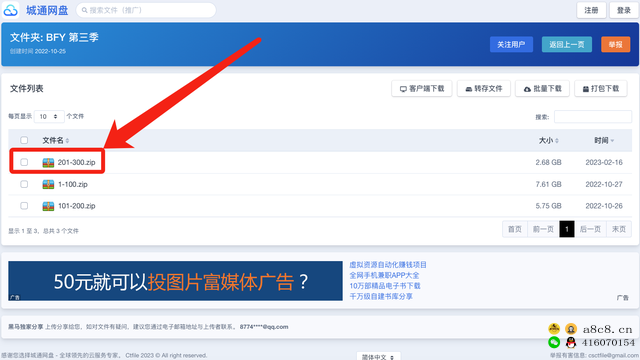
最后手机端电脑端,都可以点击右上角的注册账号或者登录账号,全选文件,进行批量下载或者批量转存文件;
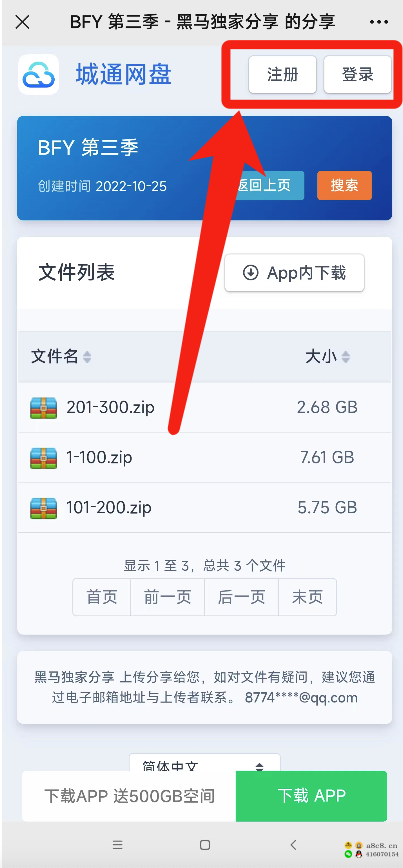
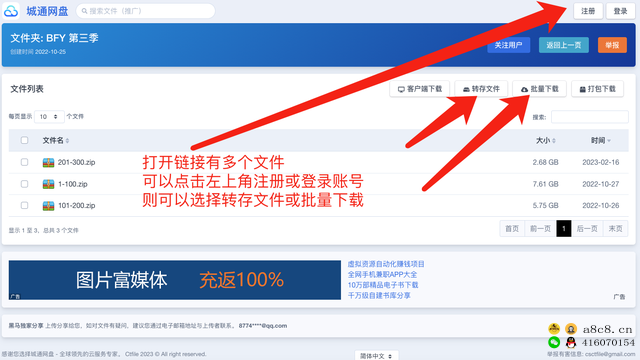
还不会使用的,可以联系我们,因为城通网盘没开会员限速严重,我么可以代下载,各种视频、文件、资料。不论多大,都可以操作!
声明:本站所有资源,如无特殊说明或标注,所有资源来源于用户上传和网络,任何个人或组织,在未征得本站同意时,禁止复制、盗用、采集、发布本站内容到任何网站、书籍等各类媒体平台。如若本站内容侵犯了原著者的合法权益,请联系万能客服QQ微信同号 416070154删除。